Kako dodati informacije o vremenu na zaključani zaslon na Windows 10 i 11

Windows 10 i Windows 11 omogućuju korisnicima prikaz informacija o vremenu u stvarnom vremenu izravno na zaključanom zaslonu radi praktičnosti.

Slično telefonima, pametnim satovima ili tabletima, Windows 10 i Windows 11 omogućuju korisnicima prikaz vremenskih informacija u stvarnom vremenu izravno na zaključanom zaslonu radi praktičnosti. Doznajmo kako to učiniti u nastavku.
Dodajte vremensku prognozu na zaključani zaslon u sustavu Windows 10
Za dodavanje informacija o vremenu na zaključani zaslon sustava Windows 10 jednostavno slijedite ove korake.
Najprije otvorite aplikaciju Postavke na računalu sa sustavom Windows 10 i kliknite na odjeljak " Personalizacija ".
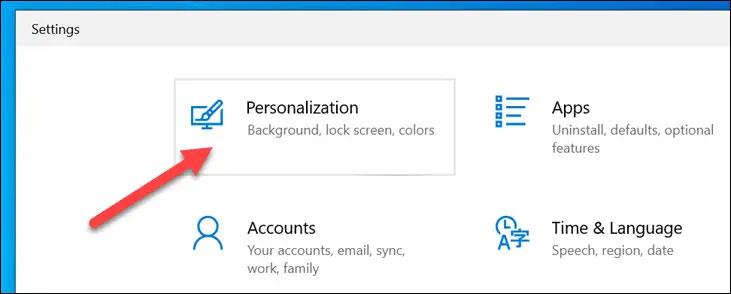
Zatim odaberite odjeljak " Zaključani zaslon ".
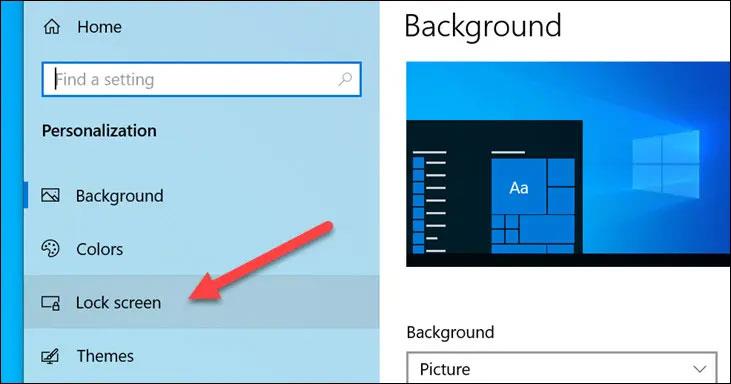
Provjerite je li padajući izbornik “ Pozadina ” postavljen na “ Windows Spotlight ”.

Sada odaberite ikonu aplikacije ispod teksta: “ Odaberite jednu aplikaciju za prikaz detaljnog statusa na zaključanom zaslonu ”.
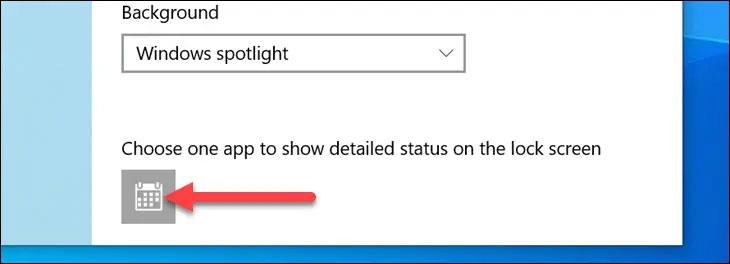
Odaberite “ Vrijeme ” s popisa dostupnih aplikacija.
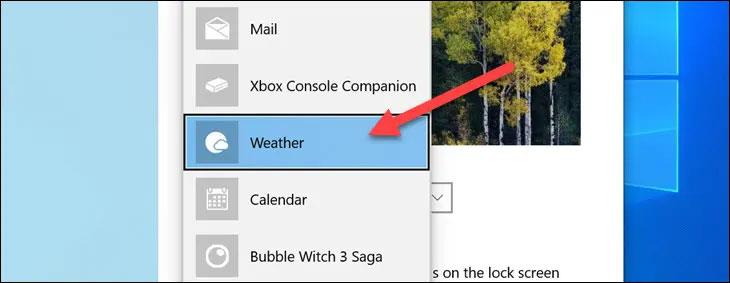
Sve je tako jednostavno! Informacije o vremenu bit će prikazane ispod sata i datuma na zaključanom zaslonu.
Dodajte vremensku prognozu na zaključani zaslon u sustavu Windows 11
Za dodavanje informacija o vremenu na zaključani zaslon sustava Windows 10, slijedite ove korake:
Prvo otvorite aplikaciju Postavke na računalu sa sustavom Windows 11 i kliknite na odjeljak " Personalizacija ".
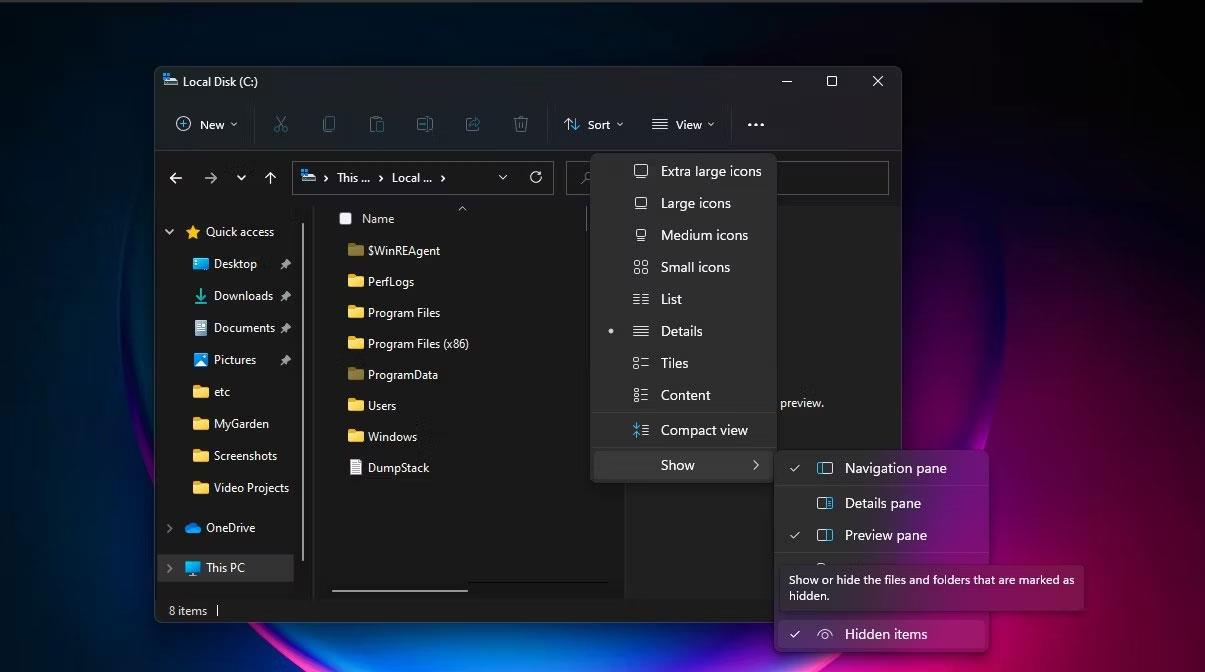
Zatim odaberite odjeljak " Zaključani zaslon ".

Pronađite “ Status zaključanog zaslona ” i odaberite “ Vrijeme ” s padajućeg izbornika. Ova značajka neće biti dostupna ako nemate instaliranu aplikaciju MSN Weather.
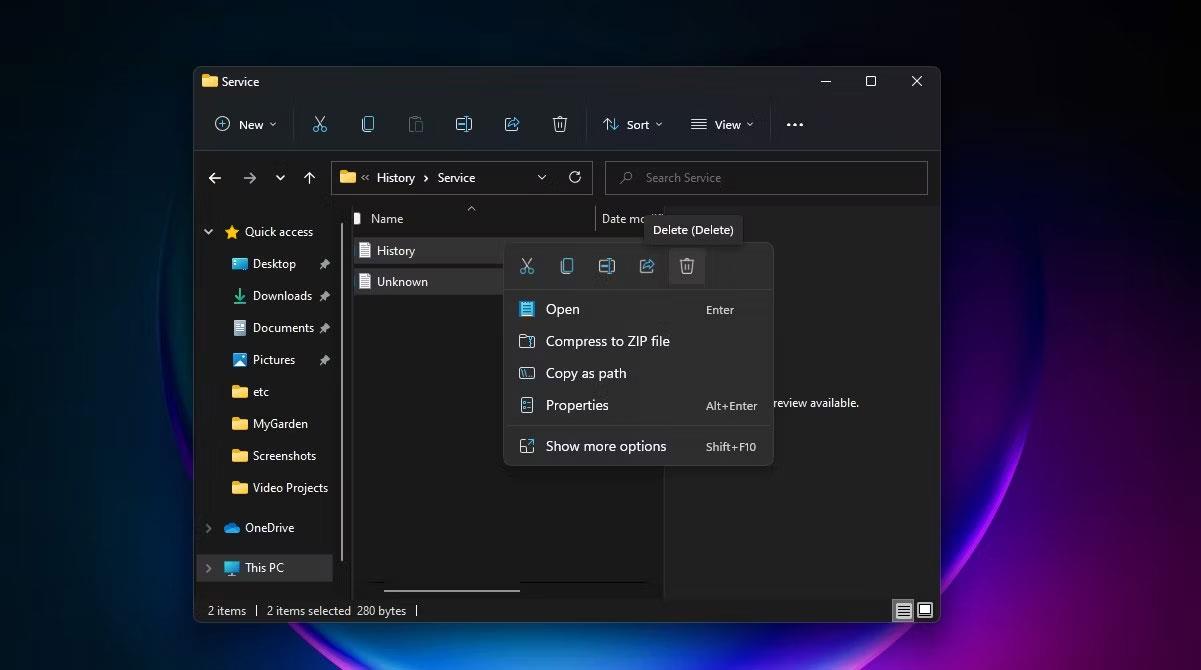
Gotovo! Podaci o vremenu pojavit će se u sredini pri dnu zaključanog zaslona.
Nadam se da ste uspješni.
Način rada kioska u sustavu Windows 10 način je za korištenje samo 1 aplikacije ili pristupanje samo 1 web mjestu s gostujućim korisnicima.
Ovaj će vam vodič pokazati kako promijeniti ili vratiti zadanu lokaciju mape Camera Roll u sustavu Windows 10.
Uređivanje hosts datoteke može uzrokovati da ne možete pristupiti Internetu ako datoteka nije pravilno izmijenjena. Sljedeći članak će vas voditi kako urediti datoteku hosts u sustavu Windows 10.
Smanjenje veličine i kapaciteta fotografija olakšat će vam njihovo dijeljenje ili slanje bilo kome. Konkretno, u sustavu Windows 10 možete grupno mijenjati veličinu fotografija uz nekoliko jednostavnih koraka.
Ako ne morate prikazivati nedavno posjećene stavke i mjesta iz sigurnosnih ili privatnih razloga, to možete jednostavno isključiti.
Microsoft je upravo izdao Windows 10 Anniversary Update s mnogim poboljšanjima i novim značajkama. U ovom novom ažuriranju vidjet ćete mnogo promjena. Od podrške za Windows Ink olovku do podrške za proširenje preglednika Microsoft Edge, izbornik Start i Cortana također su značajno poboljšani.
Jedno mjesto za kontrolu mnogih operacija izravno na paleti sustava.
U sustavu Windows 10 možete preuzeti i instalirati predloške grupnih pravila za upravljanje postavkama Microsoft Edgea, a ovaj će vam vodič pokazati postupak.
Dark Mode je sučelje s tamnom pozadinom u sustavu Windows 10, koje pomaže računalu uštedjeti energiju baterije i smanjuje utjecaj na oči korisnika.
Programska traka ima ograničen prostor, a ako redovito radite s više aplikacija, brzo bi vam moglo ponestati prostora za prikvačivanje više vaših omiljenih aplikacija.









